Кожен раз відкривати головне меню,
щоб запустити ту чи іншу програму не кожному
сподобається. Краще, коли ярлик програми знаходиться
на робочому столі. Тоді подвійним клацанням ви запустите
будь-яку програму, встановлену на вашому комп’ютері.
Як же вивести ярлик програми на
робочий стіл?
Як вивести ярлик з меню “Всі програми”
Для прикладу виведемо на робочий
стіл ярлик програми Word.
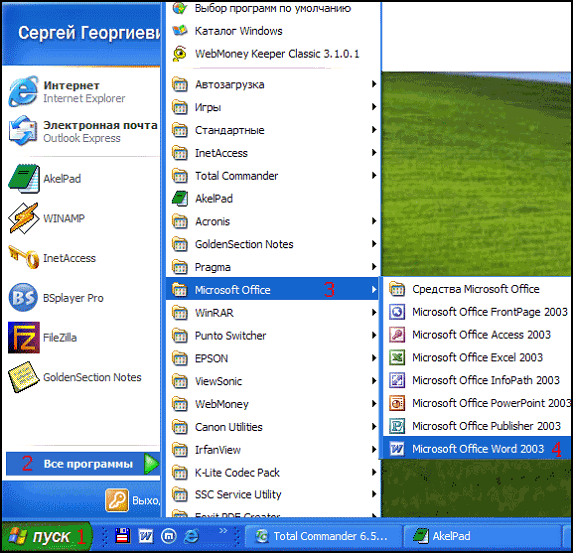
Рис. 1
Натискаєте кнопку Пуск
1(Рис. 1).
Потім наводите курсор (не натискаючи кнопок миші) на
меню Всі програми 2
Відкривається список встановлених на вашому комп’ютері
програм.
По стрілочці переходьте на цей список і наводьте
курсор на потрібну вам папку Microsoft Office
3.
Відкриється список програм, що входять в Microsoft
Office. Ведете курсор до потрібної нам програми:
Microsoft Office Word 2003 4
Тепер, навівши курсор на
Microsoft Office Word 2003, натискаєте праву кнопку миші.
Перед вами відкриється контекстне
меню.

Рис. 2
Відпустивши кнопку миші, ведете
курсор до пункту Відправити
5,
справа відкриється підменю, в якому вибираєте
Робочий стіл (створити ярлик) 6
і натискаєте ліву кнопку миші.
Все, тепер можете милуватися
з’явився на робочому столі ярлик програми і
запускати з допомогою нього Microsoft
Office Word.

Рис. 3
Якщо в Головному меню Windows ви не знайшли потрібної програми
Але іноді в головному меню не вдається
знайти потрібну програму (хтось ненавмисно або
спеціально видалив ярлик). Не впадайте у відчай, справа
поправимо. Якщо програма стоїть на комп’ютері, то
потрібно знайти запускає файл програми і від нього
вивести на робочий стіл ярлик.
Для текстового редактора Word
шлях буде такою. За допомогою
провідника Windows або
файлового менеджера Total Commander
знаходьте папку Program
Files, в ній – папку
Microsoft Office, далі
відкриваєте папку OFFICE11
і в ній знаходите файл WINWORD.exe (див.
рис 4)
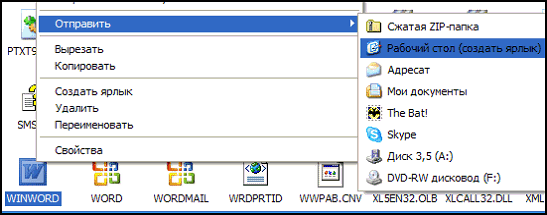
Рис. 4
На знайденому файлі правою кнопкою
миші викликаєте контекстне меню, а далі дієте
вже перевіреним способом (рис. 4).
Так само дійте з будь-якою іншою програмою.
Знаходите її в папку Program Files,
потім знаходите в папці запускає програму файл
(найчастіше він має розширення
.exe але бувають і інші). Якщо відразу не
зрозумієте, який файл запускає – подвійним клацанням
спробуйте його запустити. Якщо програма запуститься
– значить все правильно, це і є головний файл.
Виводите ярлик від нього на робочий стіл методом,
показаним вище (рис. 4).
Примітка: В папці
Program Files нічого видаляти не можна кнопкою
Delete. Інакше програма,
яка знаходиться в цій папці, перестане працювати!
Як змінити назву піктограми на робочому столі
Якщо назва, присвоєне ярлику
програмою Windows, вам не
подобається, наприклад, Ярлик для Word,
то його можна змінити.
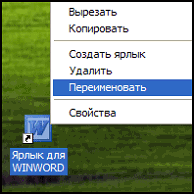
Рис. 5
Для цього,
навівши курсор на вкладку, правою кнопкою миші
викликаєте контекстне меню і виберіть пункт
Перейменувати. Відразу ж текст підпису під
ярликом виділиться і ви можете видалити слова “Ярлик
для”, або повністю перейменувати ярлик. Після цього
обов’язково натискаєте клавішу Enter
– тільки тоді ваша назва збережеться.
Звертаю
увагу, що такі дії (перейменувати,
видалити) можна здійснювати лише з ярликами (у них
маленька чорненька стрілочка в лівому нижньому куті
ярлик – див. Рис. 5). Файли
програм, що перебувають у своїх папках
Program Files,
перейменовувати не можна! Інакше вони перестануть
працювати. Від них можна тільки вивести ярлики, а з
ярликами робіть, що хочете!
Як вивести ярлик сайту на робочий стіл
Мені задав питання відвідувач сайту: “Як вивести
ярлик сайту на робочий стіл?”. Я спочатку подумав,
що в цьому немає сенсу, адже посилання можна помістити в
Вибране. Але випробувавши такий варіант, переконався, що
це метод відкриття сайту має право на
існування. Після клацання по ярлику, запускається
веб-браузер, і одночасно відкривається сайт (два
дії одночасно).
Як же створити на робочому столі ярлик улюбленого сайта, який ви
відкриваєте щодня?
Оскільки Internet Explorer встановлений разом з
Windows на будь-якому комп’ютері, створимо ярлик з його допомогою.
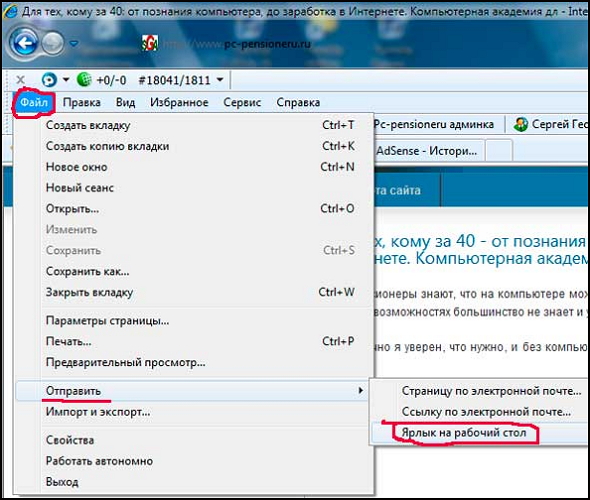
Рис. 7
Отже, відкриваєте Internet Explorer, в ньому відкриваєте
потрібний сайт. Тепер у меню Файл (рис. 7)
ведете курсор до посилання Відправити,
потім вправо і натискаєте посилання Ярлик на
робочий стіл. Все, ярлик (іконка) знаходиться
вже на робочому столі. Можете перевіряти!
Перейти до
Як помістити ярлик (значок) в панель швидкого запуску


